您可能想知道在開始錄製之前您可以錄製 iPhone 或 iPad 屏幕多長時間。您可以錄製多長時間有時間限制嗎?我們將在本文中解決這個問題。
屏幕錄製是對屏幕上發生的事情進行的視頻錄製。如果您願意,這也可能包括音頻。在 iPhone 或 iPad 上捕獲屏幕可用於個人或商業目的。
iPhone和iPad屏幕錄製限制
屏幕錄製沒有限制。但是,您的錄製可能會因以下兩個因素而中斷或停止:
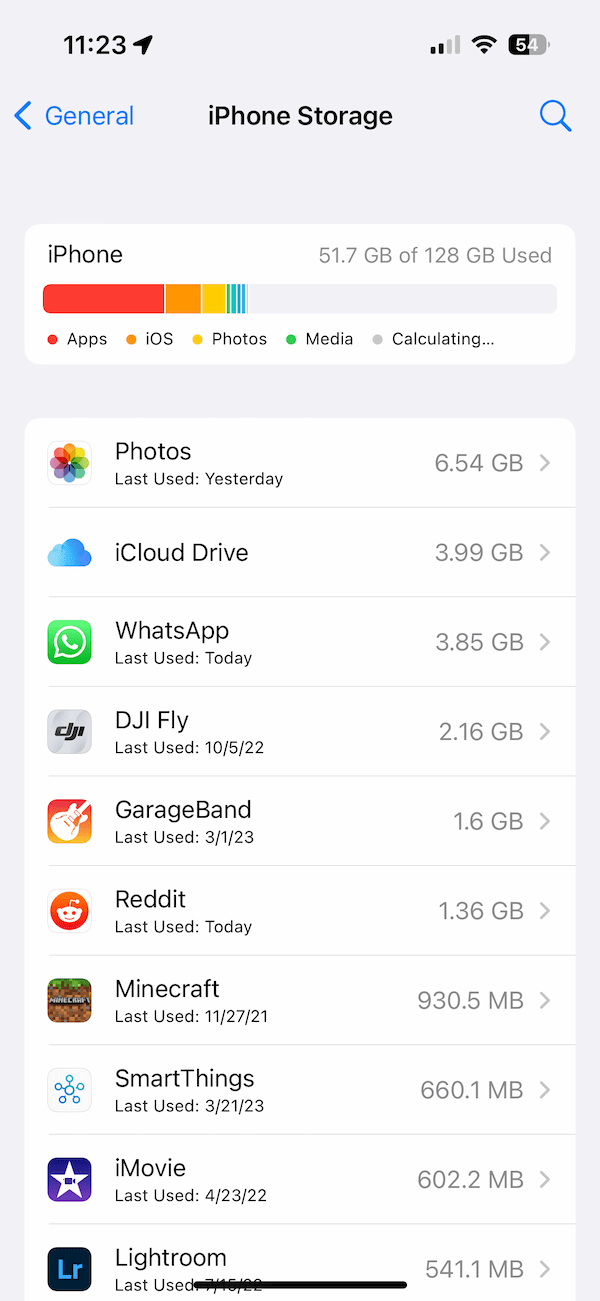 您的 iPhone 上有多少可用空間。如果 iPhone 沒有連接到充電器,電池還能使用多少時間。
您的 iPhone 上有多少可用空間。如果 iPhone 沒有連接到充電器,電池還能使用多少時間。
您錄製屏幕的時間越長,您擁有的文件就越大。屏幕錄像是視頻文件,而視頻文件往往會佔用大量存儲空間。如果可以保存生成的文件並且您的 iPhone 可以使用電池供電,那麼您可以進行數小時的屏幕錄製。如果由於存儲空間不足而無法保存錄音,或者如果您的 iPhone 在錄音時電池電量耗盡並在您完成錄音之前死機,您的錄音將停止並且不會被保存。
因此,在開始進行長時間的屏幕錄製之前,確保您的手機有足夠的電量或將手機插入電源是個好主意。此外,請確保您的iPhone 有足夠的存儲空間。您可以轉到設置 >常規 > iPhone 或 iPad 存儲空間,檢查您當前的存儲空間。
如果您的錄製結束大於可用存儲空間,它將不會被保存,您可能會收到如下錯誤消息之一:
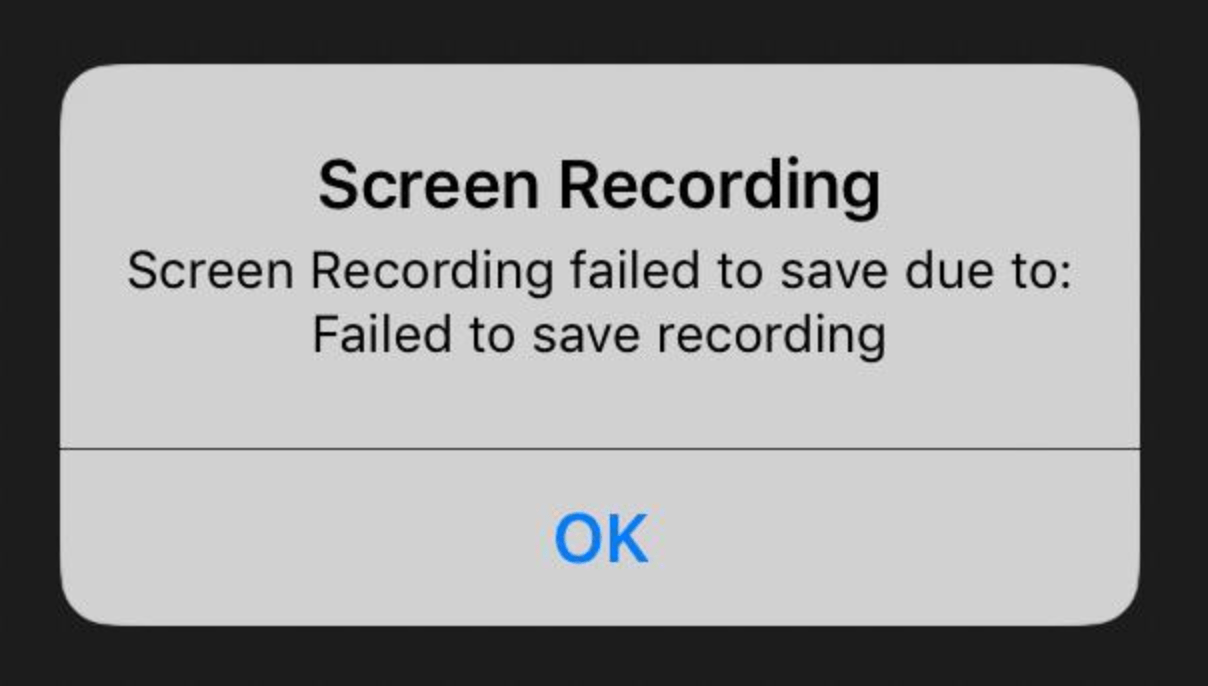
如果是這種情況,您有兩個選擇:
釋放 iPhone 上的存儲空間:如果您去到存儲設置(設置 > 常規> iPhone 存儲),您可能會看到一些可以遵循的建議。將您的項目分成多個塊:創建多個屏幕錄像而不是一個。第二個選項可能更好,因為大文件也很難操作。例如,它們可能難以編輯、分享或上傳到 YouTube。
如何在 iPhone 上錄製屏幕
首先,您需要將屏幕錄製選項添加到控制中心:
轉到設置 > 控制中心。點按屏幕錄製旁邊的添加 (+) 按鈕。 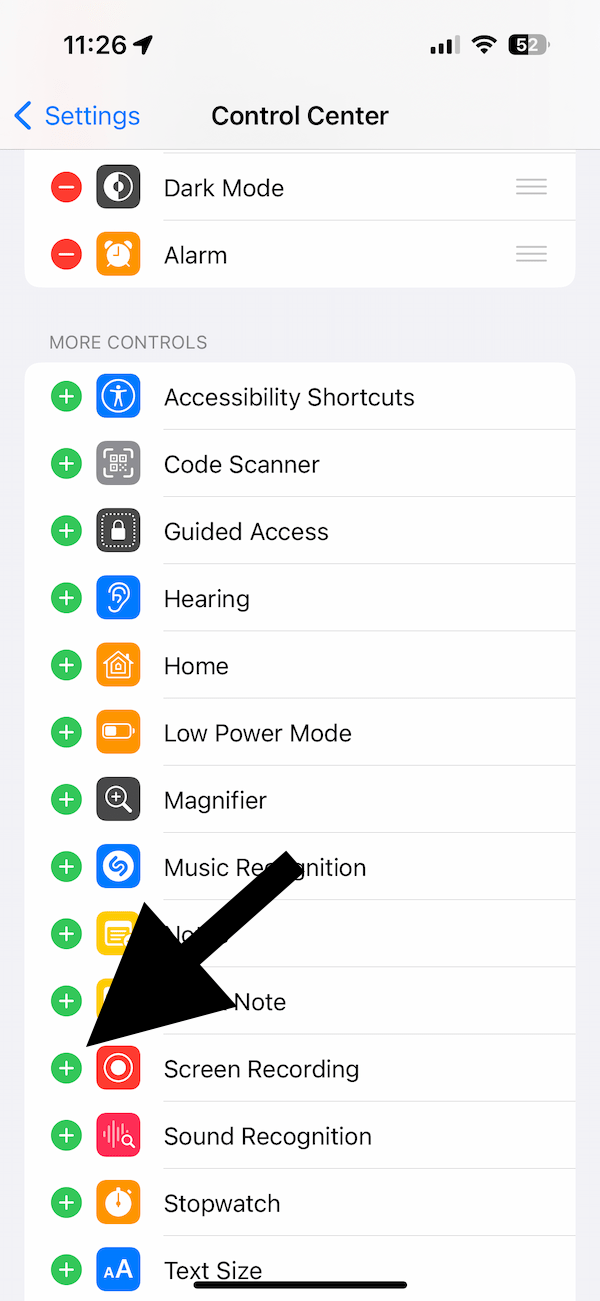
現在您已經添加了錄製選項.開始錄製的方法如下:
打開控制中心。如果您的設備是 iPhone X 或更新機型或 iPad,請從屏幕右上角向下滑動。如果您使用的是較早的 iPhone 機型,請從屏幕底部向上輕掃。點擊錄製按鈕,它是圓圈內的一個點。倒計時將開始,讓您有足夠的時間退出控制中心並準備錄製。倒計時只有三秒。要結束錄製,請點擊位於控制中心的紅色錄製按鈕。您也可以點擊屏幕頂部的紅色狀態欄來停止錄製。 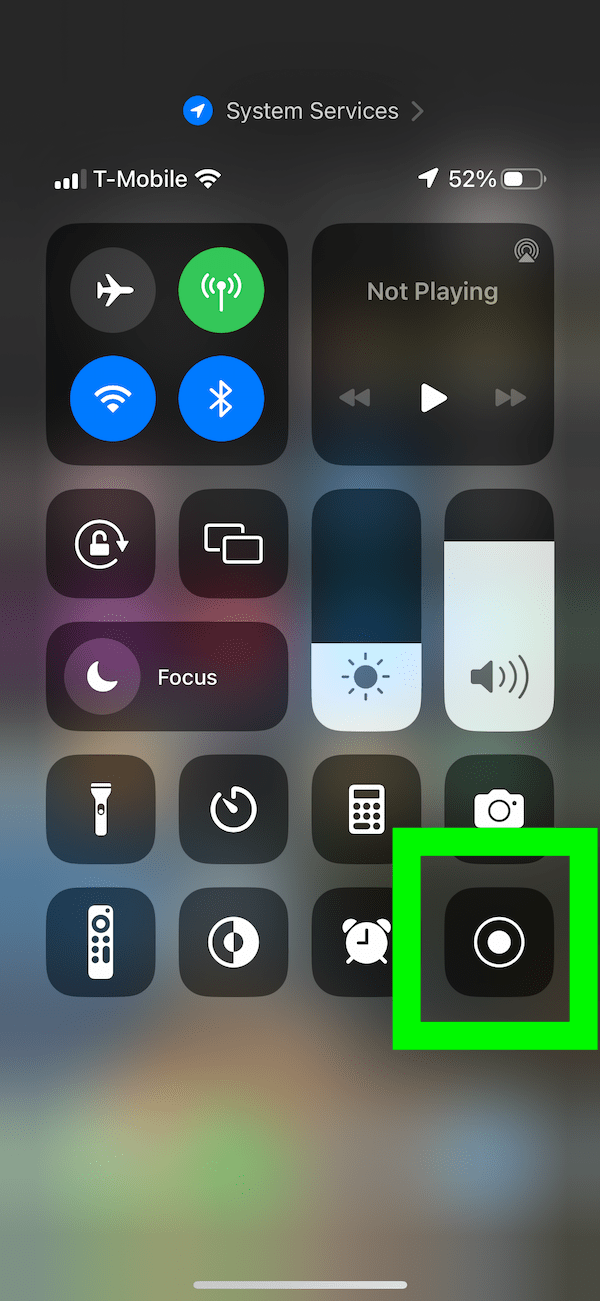
如果一切都沒有問題,您的錄音將保存到照片,然後您可以查看或與朋友分享。
相關文章